在使用CAD繪圖的時候,因為很多圖紙涉及到數據比較多,所以經常需要用到CAD表格功能,那么表格樣式該怎么設置呢,下面我們來介紹一下。
三、表格樣式設置
1.創建表格樣式:單擊“格式\表格樣式”,樣式名為“裝配圖明細欄”。
“表格方向”選擇“向上”; “單元樣式” 選擇“數據” 。
“基本”標簽中,“對齊”選擇“正中”;類型:選擇“數據”,“頁邊距”中,垂直、水平均設為0。“文字”標簽中,“文字樣式”選擇“漢字”,“文字高度”設為5。其余默認。
2.插入表格:單擊“繪圖\表格”,表格樣式名稱選擇“裝配圖明細欄”,插入方式單選“指定窗口”,“列和行設置”單選“列”和“數據行”,列設為6,行任意(如為7),確定后在標題欄上方對齊標題欄捕捉兩點,生成表格。
3.調整行高列寬:用“對象特性”選項板,按尺寸要求設置表格行高、列寬。
4.填寫表格文字:雙擊表格單元格,填寫每格文字,用Tab鍵或方向鍵換格。
CAD表格的設置可以根據自己的需要來設置,對于表格樣式的設置對繪圖也比較方便。

2023-09-19

2023-08-30

2023-07-27

2023-07-20

2023-07-10

2023-03-22

2023-03-09

2022-12-15
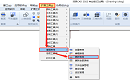
2022-11-30
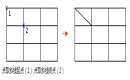
2022-11-25
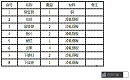
2022-08-30

2022-08-17
